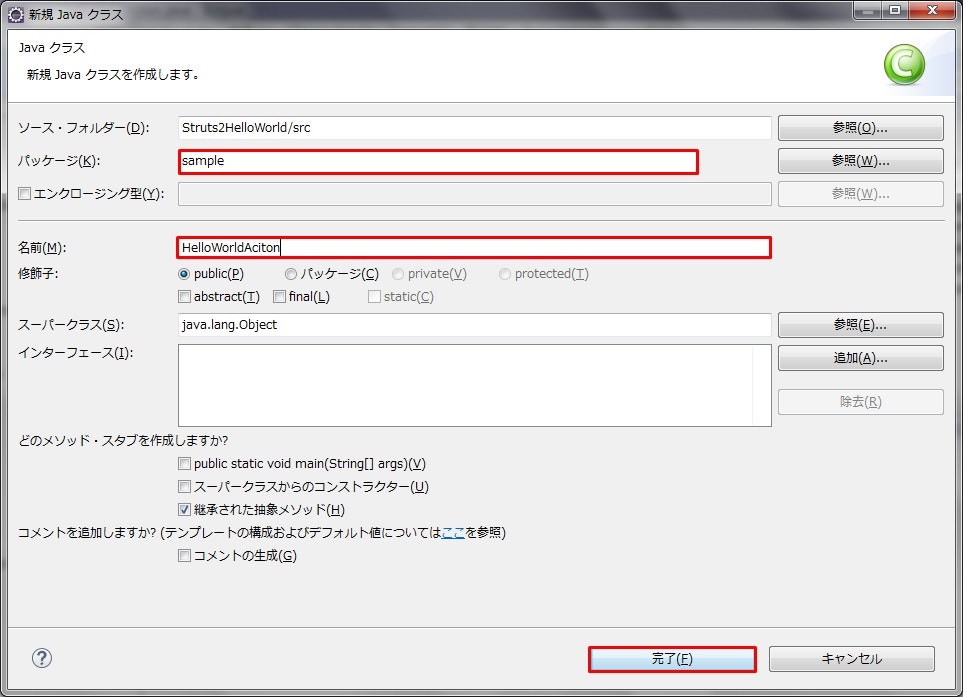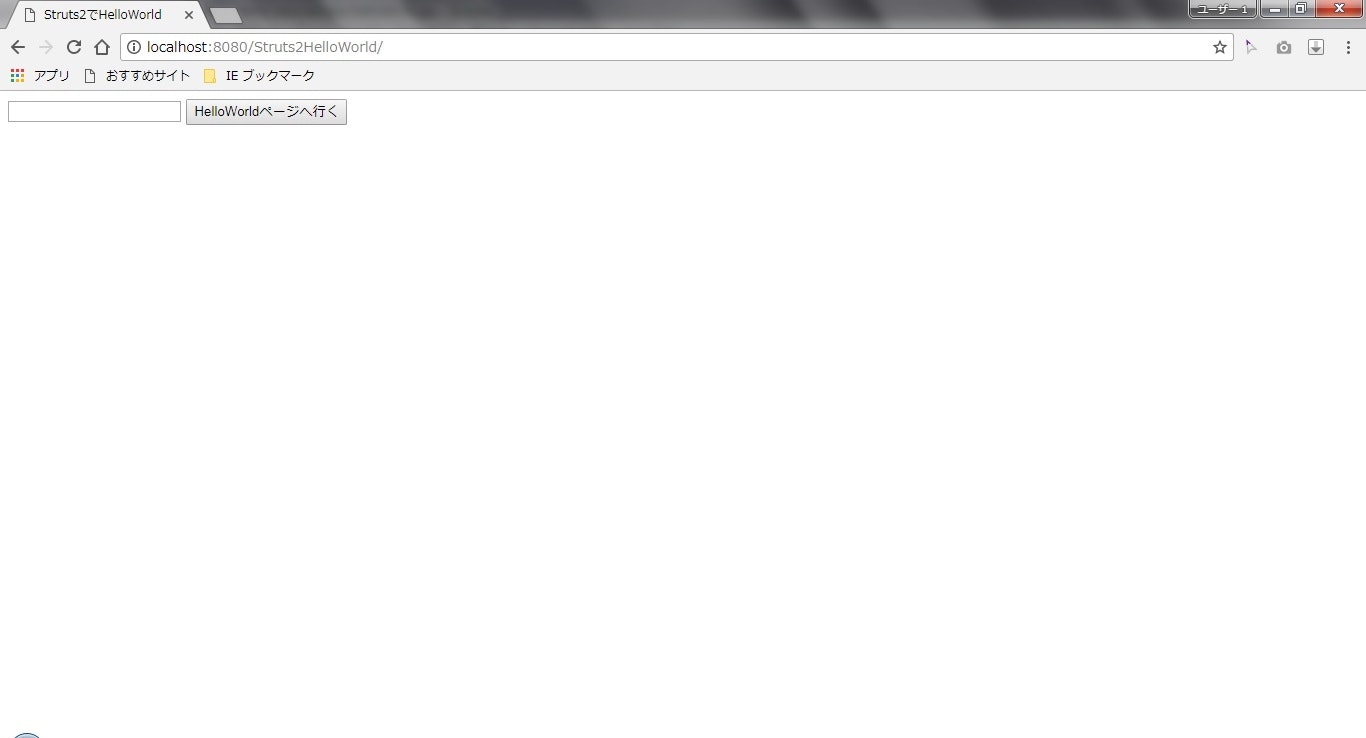はじめに
レガシーという人もいるかも知れませんが、Struts2の入門編の記事です。
最近ではクライアントサイドの新しい技術も発展し、Struts2はおろか、サーバサイドの技術そのものがレガシーという人もいるかも知れません。
しかしながら、現役で動いているものにぶつかってしまったときは、どうしても理解が必要なものです。
筆者は最近そんなパターンにぶつかって、頑張って勉強しました。
HelloWorldを作ろうとした時、中々すべてをカバーする文献が見つからず苦労したので、その時の備忘を兼ねて今回の記事を執筆します。
Struts2は、レガシーと言われても、割とバージョンアップが盛んなようで、まだ新しくなり続けています。
一旦、今回の記事執筆時点で最新のバージョンを使用して、Struts2の開発環境が構築できるものを、HelloWorldを通じて紹介していきたいと思います。
1. Strutsとは
Javaで実装するMVCモデルを採用したWebアプリケーションフレームワークです。
MVCモデルとは、Model(データ)、View(画面)、Controller(業務ロジック)を分離して実装しようという考え方です。
ただし、Struts2にはVとCを分離する機能はあっても、MをCから分離する機能は提供されていないので、そこは別にORマッパなどを導入して実現することが多いです。
1.1. Struts2の生い立ち
以前、Strutsというフレームワークが存在し、一世を風靡した時代がありましたが、Struts2は根本的には別物です。
元々の開発経緯も全く別物で、「WebWork2」という名称で開発されていて、Strutsのサポート終了とともに、その名称がStruts2に変更されたというもののようです。
Struts2は現在もまだサポートが続いており、新しいバージョンも割と頻繁にリリースされています。
1.2. Struts2導入のメリット
少し話がそれましたが、企業システムなど、大規模なWebアプリケーションにStruts2を導入することで飛躍的に生産性が向上できます。
また、Struts2に限ったことではありませんが、フレームワークを導入することで、開発者のクセによる実装方針の違いなどを吸収し、平準化すことができます。
ただ、導入に手間がかかるので、小規模の開発には向かないと筆者は考えています。
2. 開発環境構築
これから、Struts2でHelloWorldを実現するための、開発環境を構築していきます。
構築方法には、3通りあります。
- 自力で構築
- Mavenで構築
- 公式の空プロジェクトを使用
今回は、自力で構築します。
2は、まずMavenを勉強する必要があることと、環境によっては使用できないこともあります。
3は、使おうとしても、デフォルトの状態からエラーで起動できないので、使うくらいなら自力で構築したほうが早いです。
※個人的にはちゃんとエラーのないものを提供してほしいと思ってます…
よって、手を動かして覚えることも兼ね、自力で構築しましょう!
2.1. Eclipseプロジェクトの作成
筆者は基本開発には統合開発環境を使用します。
Java系の開発では基本Eclipseを使用すると思いますが、今回もEclipseを使用します。
筆者が使用している環境は「Eclipse4.4(Luna)」です。
Eclipseのバージョンは同じでなくてもできますので、読者の方々は手近なものを使用してください。
①ファイル > 新規 > その他 > Web > 動的Webプロジェクトを選択し次へ進みます。
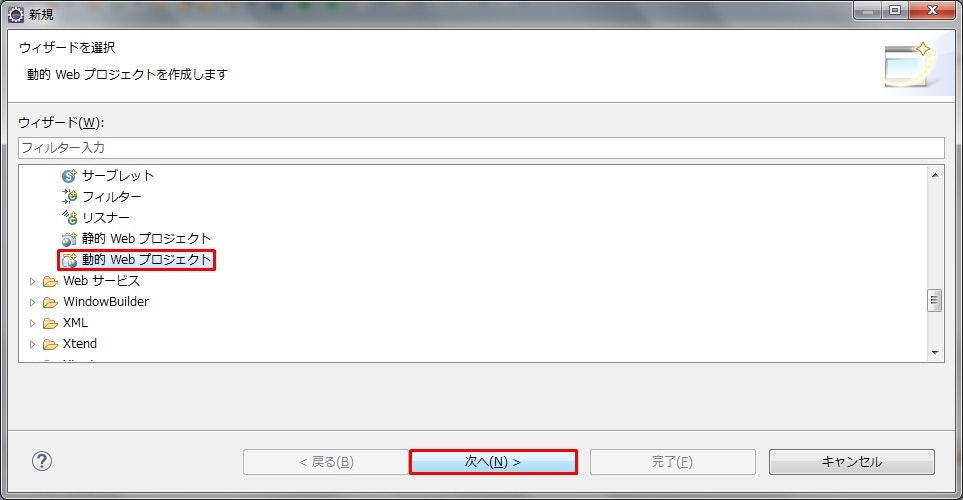
②次の情報を入力して次へ進みます。
| 設定項目 | 設定値 |
|---|---|
| プロジェクト名 | Struts2HelloWorld ※プロジェクト名は自由に決めていただいて構いません |
| ターゲット・ランタイム | Tomcat8 (Java8) |
| 動的webモジュールバージョン | 3.1 |
| 構成 | Tomcat8 (Java8)デフォルト構成 |
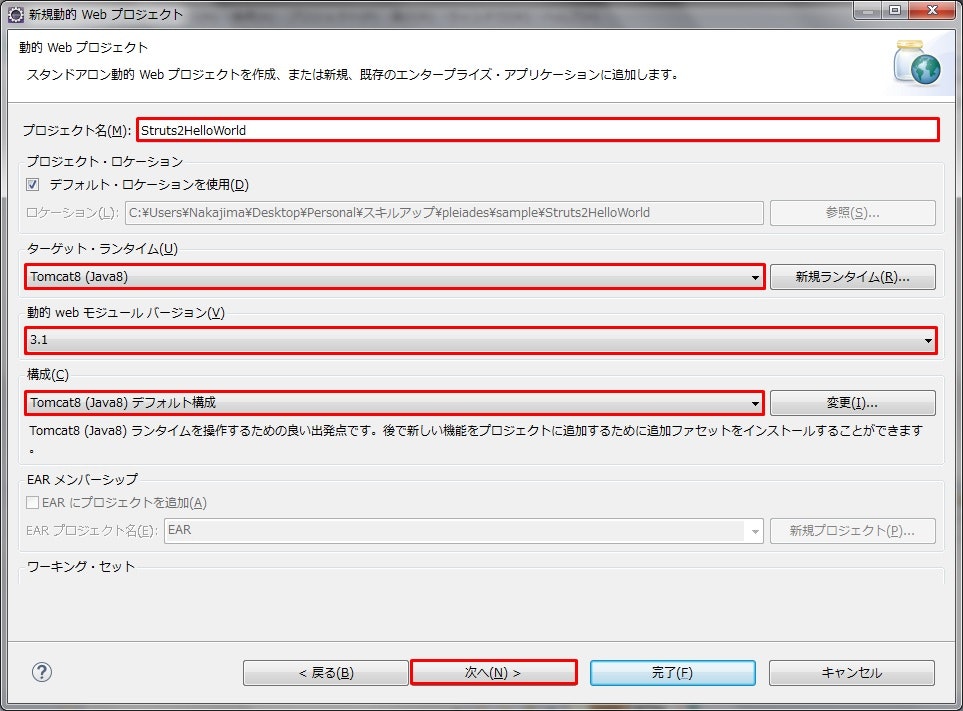 |
③フォルダーの追加で「resources」フォルダを追加して次へ進みます。
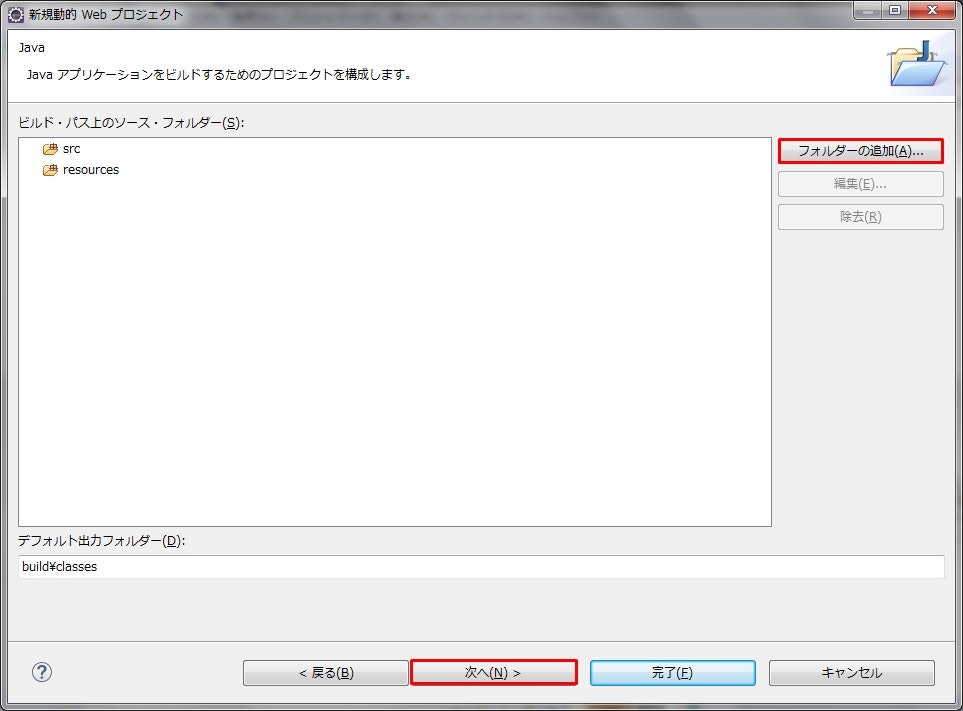
④web.xmlデプロイメント記述子の生成にチェック入れ、完了します。
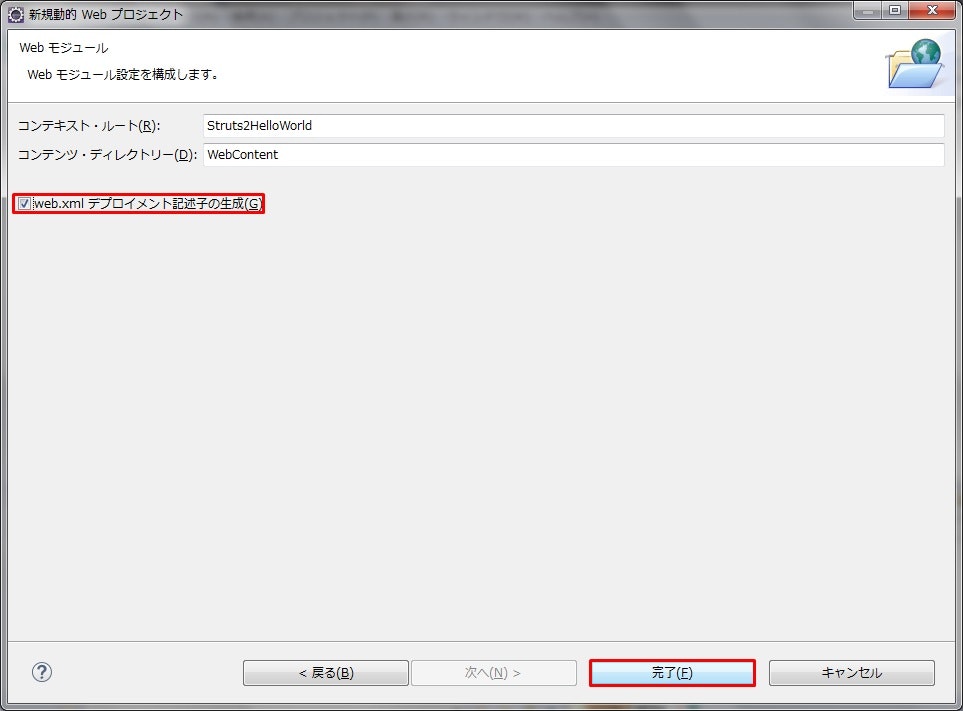
⑤次の画像のようにプロジェクトができれば、プロジェクト作成完了です。
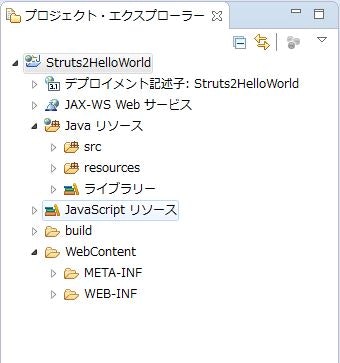
2.2. Struts2の導入
作成したプロジェクトにStruts2を導入します。
2.2.1. Struts2のダウンロード
こちらからStruts2をダウンロードします。
本記事執筆時点で最新は、「2.5.14.1」のようです。
HelloWorldでは使用しませんが、サンプルアプリケーション付きの「struts-2.5.14.1-all.zip」をダウンロードします。
また、後で必要になるので、「log4j-core-2.9.1.jar」を別にダウンロードしておいてください。
こちらでダウンロードするjarファイルは、log4j-apiとバージョンを合わせておいてください。
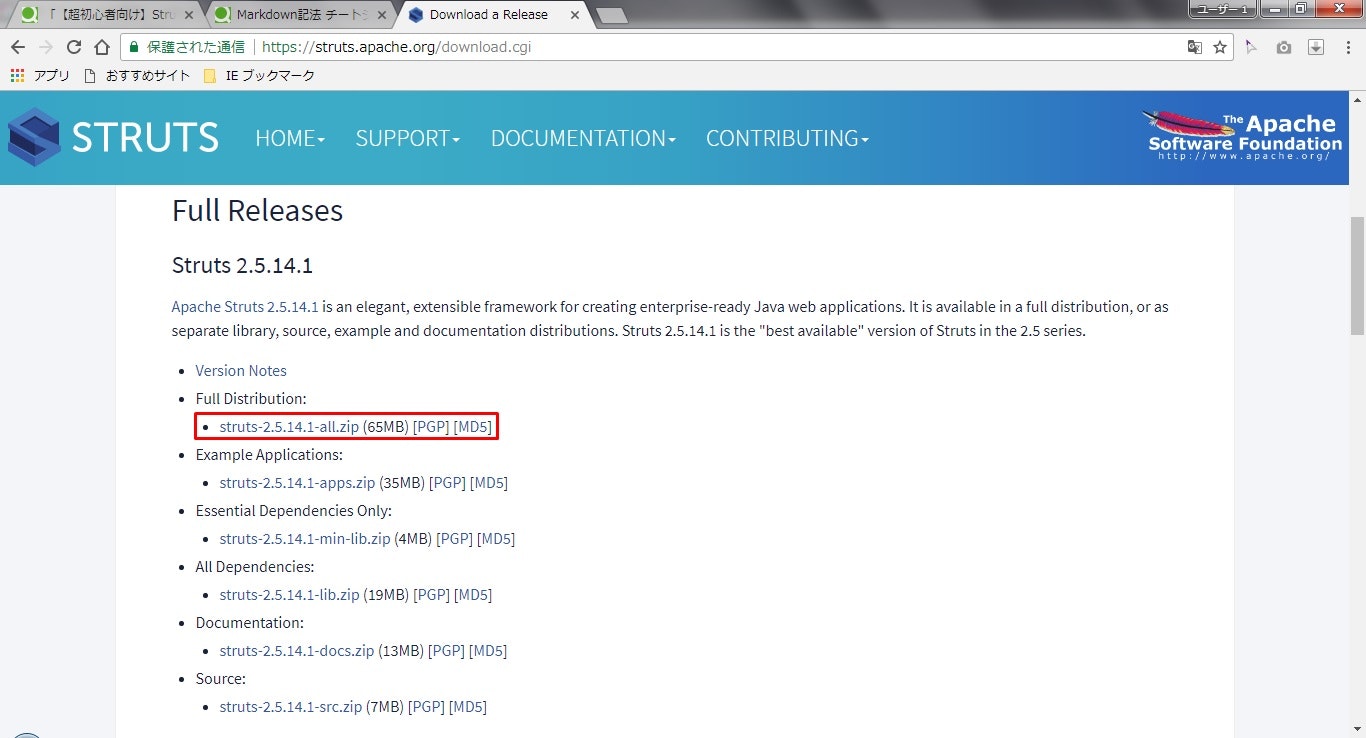
「struts-2.5.14.1-min-lib.zip」は最少構成でのStruts2の空プロジェクトです。
筆者の環境では、最初からエラーで起動できませんでした。
解決するのも面倒くさかったので、筆者は最初から自力で構築しましたが、こちらをうまく使えるようにできたというかたは、コメントいただけると幸いです。
2.2.2. 必要ライブラリの配置
プロジェクトにStruts2を導入します。
ダウンロードしたstruts-2.5.14.1-all.zipを解凍し、libフォルダから以下のjarファイルを「プロジェクトルート/Struts2HelloWorld/WebContent/WEB-INF/lib」フォルダにコピーします。
| ファイル名 | 備考 |
|---|---|
| commons-fileupload-1.3.3.jar | |
| commons-io-2.5.jar | |
| commons-lang-2.4.jar | |
| commons-lang3-3.6.jar | |
| commons-logging-1.1.3.jar | |
| freemarker-2.3.26-incubating.jar | |
| javassist-3.20.0-GA.jar | |
| log4j-api-2.9.1.jar | |
| log4j-core-2.9.1.jar | 別にダウンロードしたjarファイルです。 log4j-apiとバージョンを合わせてください。 |
| ognl-3.1.15.jar | |
| struts2-core-2.5.14.1.jar | |
| xmlpull-1.1.3.1.jar | |
| xpp3_min-1.1.4c.jar | |
| xstream-1.4.10.jar |
こちらがStruts2を動かす上での最少ライブラリ構成です。
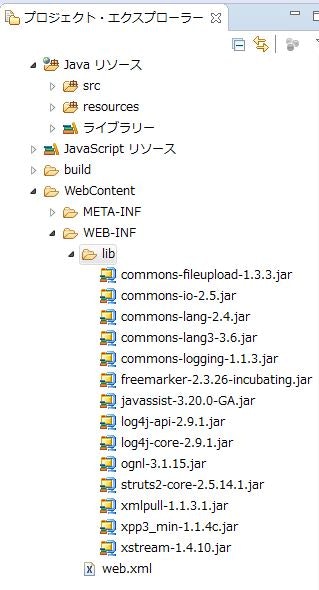
2.2.3. 設定ファイルの配置
「/Struts2HelloWorld/resources」にStruts2の設定ファイルである、「struts.xml」を作成します。
余談ですがStruts2では、ゼロコンフィギュレーションと言って、XMLによる設定ファイルはなくてもアプリケーションを実装できます。
しかし、開発者はXMLが好きなのかStruts2を導入していても、筆者が見てきたケースは大体XMLが書いてあります。
アプリケーションの設定が、このファイルだけみれば分かるという利点はあるものの、わざわざ設定ファイルを書く手間を考えれば、ないものはないに越したことはないと筆者は考えています。
特にStruts2では、冒頭でも述べたとおり、SpringやORマッパといったほかのフレームワークと組み合わせて使うことが多く、フレームワークごとにXMLによる設定ファイルが必要なので、管理すべきXMLがむちゃくちゃ増えます。
そのXML地獄から開発者を解放してくれるためのゼロコンフィギュレーションのはずですが、なぜか利用されてません(笑)
長くなりましたが、今回はより多くのケースに合わせ、設定ファイルも一緒に書きます。
コメントも一緒に記載していますが、今のところは読み飛ばしてください。
<?xml version="1.0" encoding="UTF-8"?>
<!DOCTYPE struts PUBLIC
"-//Apache Software Foundation//DTD Struts Configuration 2.0//EN"
"http://struts.apache.org/dtds/struts-2.0.dtd">
<struts>
<!-- アクションのパッケージ定義 -->
<package name="default" extends="struts-default">
<!-- Hello worldのサンプルアクション -->
<action name="hello" class="sample.HelloWorldAction" method="execute">
<result name="success">/view/sample/HelloWorld.jsp</result>
</action>
</package>
</struts>
もう一つ、ログ出力ライブラリである「log4j2」の設定ファイル「log4j2.xml」を配置します。
<?xml version="1.0" encoding="UTF-8"?>
<!DOCTYPE configuration>
<Configuration status="off">
<!-- ログに使用するAppenderの設定 -->
<Appenders>
<Console name="STDOUT" target="SYSTEM_OUT">
<PatternLayout>
<pattern>[%d{yyyy-MM-dd HH:mm:ss.SSS}], %-5p, %t, %c, %m%n</pattern>
</PatternLayout>
</Console>
<RollingFile name="FILE" fileName="./log/appLog.log" filePattern="appLog-%d{yyyy-MM-dd}-%i.log">
<TimeBasedTriggeringPolicy />
<!-- <SizeBasedTriggeringPolicy size="100MB" /> -->
<DefaultRolloverStrategy max="3"/>
</RollingFile>
</Appenders>
<!-- 出力に使用するロガーの設定 -->
<Loggers>
<Root level="DEBUG">
<AppenderRef ref="STDOUT" level="INFO"/>
<!-- <AppenderRef ref="FILE" /> -->
</Root>
</Loggers>
</Configuration>
これは必要ありませんが、「struts.properties」というファイルを同フォルダに配置し、「struts.ui.theme=simple」と記載しておくとStruts2による自動スタイルシートタグ生成が抑制できるので便利です。
2.3 構成の確認
ここまでで、Struts2の導入が完了しました。
結構な量の作業をしたので、構成したプロジェクトのツリーを記載します。
プロジェクトが以下のツリーになっていれば開発環境の構築は完了です。
アプリケーションルート
├─src
├─resources
│ log4j2.xml
│ struts.properties
│ struts.xml
│
├─build
│ └─classes ※ここにはソース・フォルダに配置した資材と同じものが自動で生成されます
│ log4j2.xml
│ struts.properties
│ struts.xml
└─WebContent
├─META-INF
│ MANIFEST.MF
│
└─WEB-INF
│ web.xml
│
└─lib
commons-fileupload-1.3.3.jar
commons-io-2.5.jar
commons-lang-2.4.jar
commons-lang3-3.6.jar
commons-logging-1.1.3.jar
freemarker-2.3.26-incubating.jar
javassist-3.20.0-GA.jar
log4j-api-2.9.1.jar
log4j-core-2.9.1.jar
ognl-3.1.15.jar
struts2-core-2.5.14.1.jar
xmlpull-1.1.3.1.jar
xpp3_min-1.1.4c.jar
xstream-1.4.10.jar
3. アプリケーションの実装
開発環境の構築ができましたので、ここからはアプリケーション本体の実装に入っていきます。
3.1. トップページの準備
アプリケーションアクセス時のトップページを準備します。
今回はJSPを使って実装します。
WebContentを右クリック > 新規 > JSPでダイアログを開きます。
ファイル名に「index.jsp」と入力して完了します。
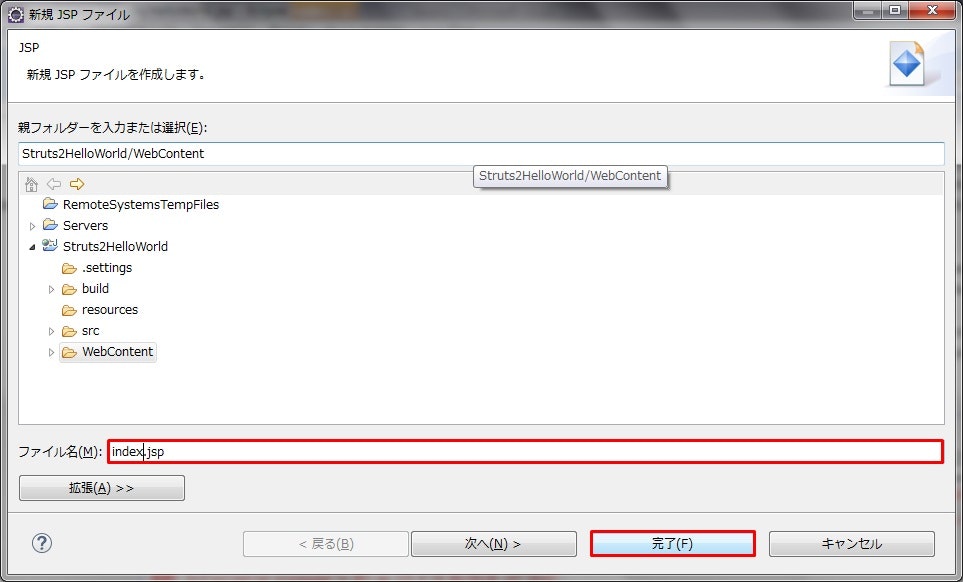
<%@ page language="java" contentType="text/html; charset=UTF-8" pageEncoding="UTF-8"%>
<!-- Struts2のタグライブラリを使用可能にする -->
<%@ taglib prefix="s" uri="/struts-tags"%>
<!-- タイプ宣言はHTML5のものを使用する -->
<!DOCTYPE html>
<html>
<head>
<meta http-equiv="Content-Type" content="text/html; charset=UTF-8">
<title>Struts2でHelloWorld</title>
</head>
<body>
<!-- 入力フォームはStruts2のタグを使用します -->
<s:form action="hello">
<s:textfield name="name" />
<s:submit value="HelloWorldページへ行く" />
</s:form>
</body>
</html>
3.2. Actionの実装
Struts2において、JSPからサブミットされた際など、Webアプリケーションの処理を担うクラスをActionと呼びます。
Actionや、遷移先のページは、struts.xmlに定義しているのですが、その説明は後程行うので、現時点では、下記の通り実装してください。
srcフォルダを右クリック > 新規 > クラスから、次の情報を入力して完了してください。
| 入力項目 | 入力値 |
|---|---|
| パッケージ | sample |
| 名前 | HelloWorldAction |
package sample;
import org.apache.logging.log4j.LogManager;
import org.apache.logging.log4j.Logger;
/**
* [HelloWorldのアクションクラス]<br>
* <br>
* @author tarosa0001
*/
public class HelloWorldAction {
/** ロガー */
private Logger logger = LogManager.getLogger(HelloWorldAction.class);
/** 名前 */
private String name;
/**
* [アクション実行処理]<br>
* HelloWorldを出力する処理を実行する。<br>
* 実行するメソッドは、struts.xmlで指定したメソッド名を使用して実装する。<br>
* Struts2ではアクションの処理結果でページの遷移先を決定するが、
* 今回は"success"の固定文字列を返却する。<br>
* <br>
* @return
*/
public String execute() {
logger.info("入力されたパラメータは「{}」です。", name);
return "success";
}
/**
* [名前取得処理]<br>
* 名前を取得します。<br>
* Struts2がフォームに入力された値をパラメータとしてする際、
* getterを使用するため、パラメータとして使用したい情報は、
* Actionクラスのプロパティとして宣言しておき、getterを用意する。
* <br>
* @return 名前
*/
public String getName() {
return name;
}
/**
* [名前設定処理]<br>
* 名前を設定します。<br>
* getter同様、ページ間で受け渡したい値はsetterを用意しておく。<br>
* <br>
* @param name 名前
*/
public void setName(String name) {
this.name = name;
}
}
3.3. 遷移先の実装
トップページのボタンを押した際の遷移先を実装します。
WebContentディレクトリ内にview/sampleフォルダを作成し、そちらに遷移先ページを配置します。
配置ディレクトリ自体はWebContent内であればどこでもいいのですが、今回は上記ディレクトリとします。
トップページと同様の手順でsampleフォルダ内に「HelloWorld.jsp」を追加してください。
<%@ page language="java" contentType="text/html; charset=UTF-8" pageEncoding="UTF-8"%>
<%@ taglib prefix="s" uri="/struts-tags"%>
<!DOCTYPE html>
<html>
<head>
<meta http-equiv="Content-Type" content="text/html; charset=UTF-8">
<title>Hello Struts2 world!</title>
</head>
<body>
<!-- メッセージの間に渡されたデータを表示します。 -->
Hello Struts2 world, <s:property value="name" />さん
</body>
</html>
3.4. アプリケーション設定の更新
ここまでで、アプリケーションの処理自体は実装完了です。
最後に、実装したアプリケーションがStruts2アプリケーションとして動作するための設定を行います。
プロジェクトのWEB-INF内に存在している「web.xml」を次のように変更してください。
Struts2というよりは、Webアプリケーション自体の基礎知識になるので、web.xml自体の説明は省略します。
<?xml version="1.0" encoding="UTF-8"?>
<web-app xmlns:xsi="http://www.w3.org/2001/XMLSchema-instance"
xmlns="http://xmlns.jcp.org/xml/ns/javaee"
xsi:schemaLocation="http://xmlns.jcp.org/xml/ns/javaee http://xmlns.jcp.org/xml/ns/javaee/web-app_3_1.xsd"
id="WebApp_ID" version="3.1">
<display-name>Struts2HelloWorld</display-name>
<welcome-file-list>
<!-- アプリケーションルートであクセした時の表示ファイル設定 -->
<!-- 必要はありませんが、今回はURLの入力間違いも防ぐため、index.jspのみとします。 -->
<welcome-file>index.jsp</welcome-file>
</welcome-file-list>
<!-- Struts2のサーブレットフィルタ -->
<filter>
<filter-name>struts2</filter-name>
<filter-class>org.apache.struts2.dispatcher.filter.StrutsPrepareAndExecuteFilter</filter-class>
</filter>
<!-- URLに対して使用するフィルタの設定 -->
<filter-mapping>
<filter-name>struts2</filter-name>
<url-pattern>/*</url-pattern>
</filter-mapping>
</web-app>
3.5. 実装の完了
web.xmlの設定も更新し、いよいよStruts2アプリケーションの実装完了です。
確認のため、最終的なツリーを記載します。
プロジェクト・ルート
├─src
│ └─sample
│ HelloWorldAction.java
│
├─resources
│ log4j2.xml
│ struts.properties
│ struts.xml
│
├─build
│ └─classes
│ │ log4j2.xml
│ │ struts.properties
│ │ struts.xml
│ │
│ └─sample
│ HelloWorldAction.class
│
└─WebContent
│ index.jsp
│
├─META-INF
│ MANIFEST.MF
│
├─view
│ └─sample
│ HelloWorld.jsp
│
└─WEB-INF
│ web.xml
│
└─lib
commons-fileupload-1.3.3.jar
commons-io-2.5.jar
commons-lang-2.4.jar
commons-lang3-3.6.jar
commons-logging-1.1.3.jar
freemarker-2.3.26-incubating.jar
javassist-3.20.0-GA.jar
log4j-api-2.9.1.jar
log4j-core-2.9.1.jar
ognl-3.1.15.jar
struts2-core-2.5.14.1.jar
xmlpull-1.1.3.1.jar
xpp3_min-1.1.4c.jar
xstream-1.4.10.jar
4. 実行
さて、ここまでで実装と設定が完了しました。
いよいよ、実装したアプリケーションを動かします。
4.1. Tomcatの準備
Webアプリケーションを動作させるためのサーブレットコンテナを準備します。
今回は、Tomcatをサーブレットコンテナとして使用します。
①ウィンドウ > ビューの表示 > その他 > サーバを選択し、サービューを表示してください。
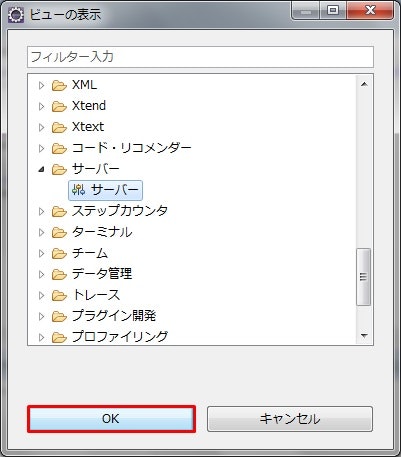
②表示されたサーバー・ビューの余白を右クリック > 新規 > サーバーを選択し、新規サーバーダイアログを表示します。
「Tomcat v8.0 サーバー」を選択し、次へ進みます。
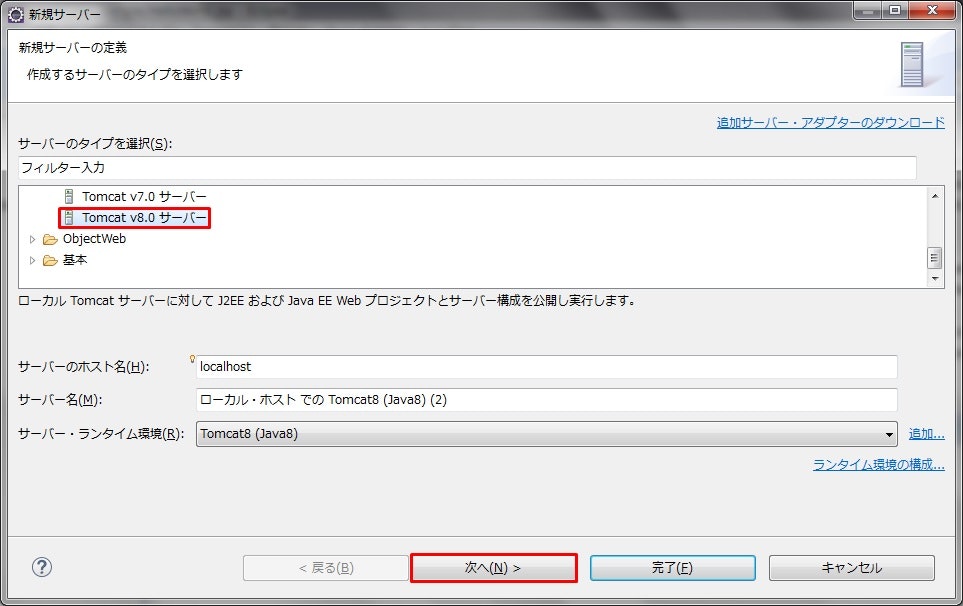
③Struts2HelloWorldを追加して完了します
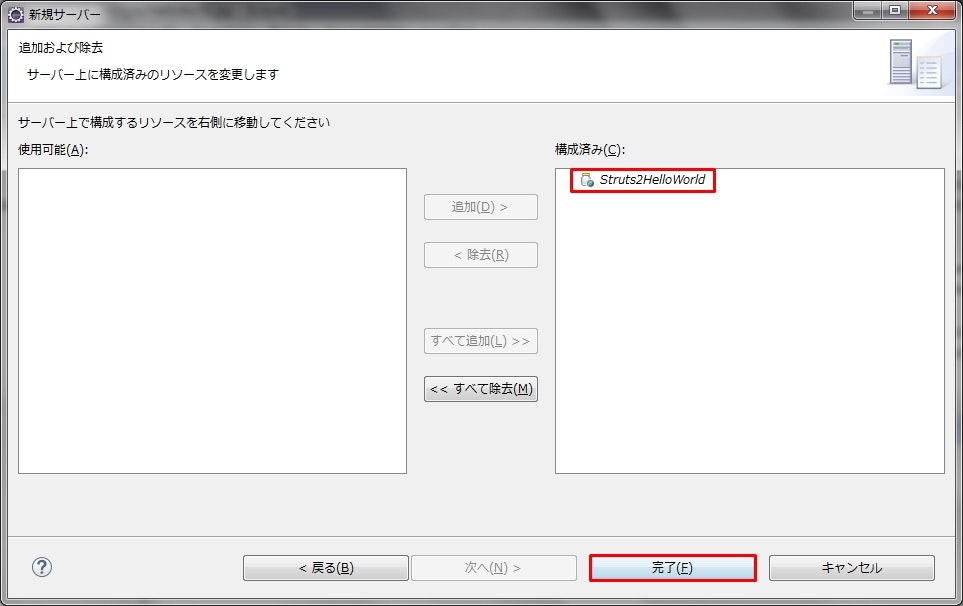
※Struts2HelloWorldが追加できない場合、プロジェクトの作成に失敗している可能性があります。
プロジェクトの構成がTomcat8に対応しているか確認してください。
4.2. Tomcatの起動
Tomcatを起動します。
サーバー・ビューに追加されたTomcatを右クリックし、開始してください。
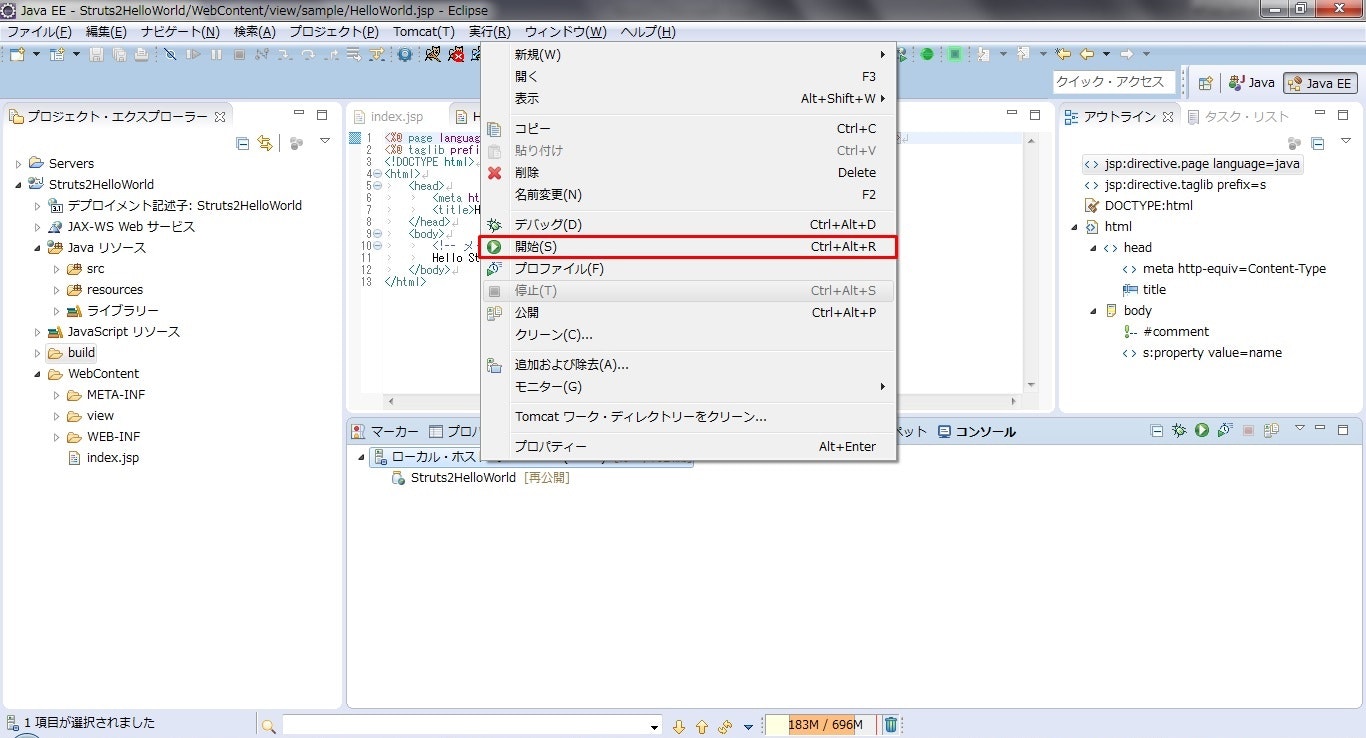
以下のような文字列がコンソールに出力されます。
赤字で出てきますが、エラーではありません。
警告: [SetPropertiesRule]{Server/Service/Engine/Host/Context} Setting property 'source' to 'org.eclipse.jst.jee.server:Struts2HelloWorld' did not find a matching property. [火 2 13 00:39:25 JST 2018]
情報: Server version: Apache Tomcat/8.0.20 [火 2 13 00:39:25 JST 2018]
情報: Server built: Feb 15 2015 18:10:42 UTC [火 2 13 00:39:25 JST 2018]
情報: Server number: 8.0.20.0 [火 2 13 00:39:25 JST 2018]
情報: OS Name: Windows 7 [火 2 13 00:39:25 JST 2018]
情報: OS Version: 6.1 [火 2 13 00:39:25 JST 2018]
情報: Architecture: amd64 [火 2 13 00:39:25 JST 2018]
情報: Java Home: C:\Users\Nakajima\Desktop\Personal\スキルアップ\pleiades\eclipse\jre\jre [火 2 13 00:39:25 JST 2018]
情報: JVM Version: 1.8.0_40-b25 [火 2 13 00:39:25 JST 2018]
情報: JVM Vendor: Oracle Corporation [火 2 13 00:39:25 JST 2018]
情報: CATALINA_BASE: C:\Users\Nakajima\Desktop\Personal\スキルアップ\pleiades\sample\.metadata\.plugins\org.eclipse.wst.server.core\tmp0 [火 2 13 00:39:25 JST 2018]
情報: CATALINA_HOME: C:\Users\Nakajima\Desktop\Personal\スキルアップ\pleiades\tomcat\8 [火 2 13 00:39:25 JST 2018]
情報: Command line argument: -Dcatalina.base=C:\Users\Nakajima\Desktop\Personal\スキルアップ\pleiades\sample\.metadata\.plugins\org.eclipse.wst.server.core\tmp0 [火 2 13 00:39:25 JST 2018]
情報: Command line argument: -Dcatalina.home=C:\Users\Nakajima\Desktop\Personal\スキルアップ\pleiades\tomcat\8 [火 2 13 00:39:26 JST 2018]
情報: Command line argument: -Dwtp.deploy=C:\Users\Nakajima\Desktop\Personal\スキルアップ\pleiades\sample\.metadata\.plugins\org.eclipse.wst.server.core\tmp0\wtpwebapps [火 2 13 00:39:26 JST 2018]
情報: Command line argument: -Djava.endorsed.dirs=C:\Users\Nakajima\Desktop\Personal\スキルアップ\pleiades\tomcat\8\endorsed [火 2 13 00:39:26 JST 2018]
情報: Command line argument: -Dfile.encoding=UTF-8 [火 2 13 00:39:26 JST 2018]
情報: The APR based Apache Tomcat Native library which allows optimal performance in production environments was not found on the java.library.path: C:\Users\Nakajima\Desktop\Personal\スキルアップ\pleiades\eclipse\jre\bin;C:\Windows\Sun\Java\bin;C:\Windows\system32;C:\Windows;C:/Users/Nakajima/Desktop/Personal/スキルアップ/pleiades/eclipse/jre/bin/../jre/bin/server;C:/Users/Nakajima/Desktop/Personal/スキルアップ/pleiades/eclipse/jre/bin/../jre/bin;C:/Users/Nakajima/Desktop/Personal/スキルアップ/pleiades/eclipse/jre/bin/../jre/lib/amd64;C:\Users\Nakajima\Desktop\Personal\スキルアップ\pleiades\java\8\bin;C:\gradle-4.0\bin;C:\app\Nakajima\product\11.2.0\dbhome_1\bin;C:\Windows\system32;C:\Windows;C:\Windows\System32\Wbem;C:\Windows\System32\WindowsPowerShell\v1.0\;C:\Program Files\WIDCOMM\Bluetooth Software\;C:\Program Files\WIDCOMM\Bluetooth Software\syswow64;C:\Program Files\Intel\WiFi\bin\;C:\Program Files\Common Files\Intel\WirelessCommon\;C:\Program Files (x86)\Justsystems\JSLIB32\;C:\Program Files (x86)\Sony\VAIO Startup Setting Tool;C:\Program Files (x86)\Common Files\Sony Shared\FeliCaLibrary;C:\Program Files\Common Files\Sony Shared\FeliCaLibrary;C:\Program Files (x86)\Common Files\Sony Shared\FeliCaNFCLibrary;C:\Program Files\Common Files\Sony Shared\FeliCaNFCLibrary;C:\Program Files (x86)\GtkSharp\2.12\bin;C:\maven\bin;C:\Program Files\nodejs\v6.10.2\;C:\cygwin64\bin;C:\Users\Nakajima\AppData\Roaming\npm;C:\ProgramData\Oracle\Java\javapath;;C:\Users\Nakajima\Desktop\Personal\スキルアップ\pleiades\eclipse;;. [火 2 13 00:39:26 JST 2018]
情報: Initializing ProtocolHandler ["http-nio-8080"] [火 2 13 00:39:26 JST 2018]
情報: Using a shared selector for servlet write/read [火 2 13 00:39:26 JST 2018]
情報: Initializing ProtocolHandler ["ajp-nio-8009"] [火 2 13 00:39:26 JST 2018]
情報: Using a shared selector for servlet write/read [火 2 13 00:39:26 JST 2018]
情報: Initialization processed in 951 ms [火 2 13 00:39:26 JST 2018]
情報: サービス Catalina を起動します [火 2 13 00:39:26 JST 2018]
情報: Starting Servlet Engine: Apache Tomcat/8.0.20 [火 2 13 00:39:26 JST 2018]
情報: Creation of SecureRandom instance for session ID generation using [SHA1PRNG] took [117] milliseconds. [火 2 13 00:39:26 JST 2018]
情報: Starting ProtocolHandler ["http-nio-8080"] [火 2 13 00:39:30 JST 2018]
情報: Starting ProtocolHandler ["ajp-nio-8009"] [火 2 13 00:39:30 JST 2018]
情報: Server startup in 4438 ms [火 2 13 00:39:30 JST 2018]
「Server startup~」と出れば起動完了です。
4.3. アプリケーションにアクセス
ブラウザを起動し、以下のURLを入力し、Webアプリケーションにアクセスします。
「http://localhost:8080/Struts2HelloWorld」
4.4. HelloWorldページに遷移
では、ここまで長々と実装してきたHelloWorldを実行します。
テキストボックスに任意の値を入力し、「HelloWorldページへ行く」をクリックしましょう。
おめでとうございます!テキストボックスの入力値が受け継がれ、HelloWorldが表示できました!
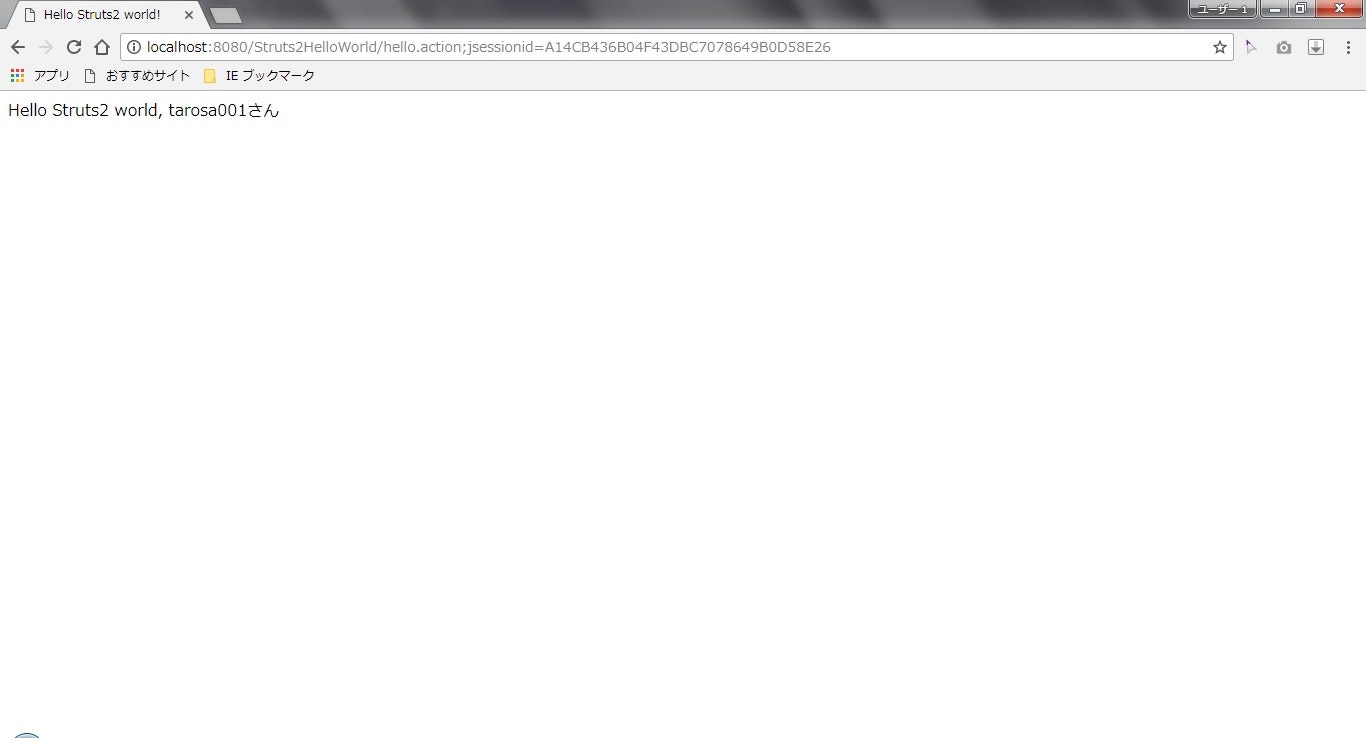
Actionにログを出力する処理を実装しているので、受け渡したデータはコンソールに出力しているログで確認できます。
5. アプリケーションの説明
皆様、お疲れ様でした。
ここまでで、HelloWorldの実装が完了しました。
ここからは、アプリケーションの説明をしていきます。
5.1. JSPとアクション
Struts2では、MVCモデルを採用しています。
多くの場合、View(画面)は、JSPを用いて実装し、JSPの各フォームやリンクなどの処理は、Javaを用いたクラスで実装します。
5.1.1. Action
Actionとは、Struts2での業務処理を行うクラスです。
JSPのフォームをサブミットしたとき、Struts2の機能により、Actionが呼び出されます。
どのフォームでどんなActionを行うかは、formタグとStruts.xmlに定義します。
今回、HelloWorldのActionは、ここで設定しています。
<!-- formタグのaction属性で実行するActionを指定します。 -->
<s:form action="hello">
Struts2では、JSPで使用できるタグライブラリが提供されており、Struts2を使用してアプリケーションを実装する場合、多くはこのStruts2提供のタグライブラリを使用します。
formをサブミットした時に使用するActionは、<s:form>タグの、action属性に指定し、Actionの具体的な設定は、Struts.xmlに記載します。
Struts.xmlについては、後述しますので、そちらで詳しく説明します。
5.1.2. 受け渡すデータ
画面上で入力したフォームなど、次の画面やActionクラスで使用するデータは、Actionクラスにプロパティとして保持します。
JSP上のタグに設定したname属性と一致する名称のプロパティを設定しておくと、Struts2の機能でフォームに対応したプロパティに値が設定されます。
今回はindex.jspで入力した名前しか受け渡していませんが、ページが大きくなると受け渡すデータが増えます。
そんな場合に、データを塊として保持するクラスが作りたい場合も出てくるでしょう。
そんな場合は、name属性に「.(ドット)」をつけて「クラス名.プロパティ名」の形式で記載します。
<s:textfield name="LoginInfo.name" />
5.2. Struts.xml
Struts.xmlは、Struts2の動きを制御する設定ファイルです。
こちらには、先ほど説明したformタグでのActionの設定や、アプリケーションで使用する定数などを定義します。
定数については、少ししか触れていませんが、struts.propertiesにまとめて記載することも出来ます。
他にもいろんな設定がありますが、ここでではHelloWorldで使用したActionのみ説明します。
Struts.xml中、HelloWorldのActionの設定はここです。
<!-- Hello worldのサンプルアクション -->
<action name="hello" class="sample.HelloWorldAction" method="execute">
<result name="success">/view/sample/HelloWorld.jsp</result>
</action>
Struts2では、Actionの名前、使用するクラス、メソッドを設定します。
定義したAction内に、Actionクラスからの戻り値によって、次の遷移先を定義します。
今回は、戻り値が"success"の場合しか定義していませんが、Action内の処理の結果によって遷移先を分けたい場合は、戻り値ごとに<result>タグを記載します。
遷移先のJSPは、WebContentをルート(/)として、それ以降のツリーを記載します。
遷移元のJSPからの相対パスでも設定できますが、ずれたりすることもあるので、アプリケーションルートからの絶対パスで記載する方がよいでしょう。
5.3. web.xml
web.xmlとは、Webアプリケーションの設定を記載するファイルですが、Struts2を使用する場合、Struts2用のサーブレットフィルタとマッピングを定義する必要があります。
こちらは特に変わったことをしない限り、上述したweb.xmlの内容から変わることはありません。
最後に
ここまでで、Struts2を使用したWebアプリケーションのサンプルと、アプリケーションの説明はすべてです。
今回はあくまでサンプルですので、本当に最少構成で実装しました。
新規で一からStruts2アプリケーションを構築することは中々ないかもしれませんが、他にもいろんな機能があるので、興味がある方は是非試してみてください。
EX. 参考Web
今回の記事を執筆するに当たり、以下に掲載するWebページを参考にさせていただきました。
・2014年度版 Eclipse + Struts2 による Java Web アプリ開発入門
http://www.cyokodog.net/blog/first-struts2/